A Microsoft Word szövegszerkesztő valóban sokoldalú. Ebben létrehozhat mind normál szöveges dokumentumokat - jelentéseket, kivonatokat, szakdolgozatokat és szakdolgozatokat, könyveket, monográfiákat, folyóiratokat, mind a legnormásabbakat, például szórólapokat, névjegykártyákat, füzeteket, szórólapokat, igazolásokat és köszönőleveleket.. A legutóbb említett kategória számára a legismertebb a Wordben egy gyönyörű keret elkészítésének ismerete.
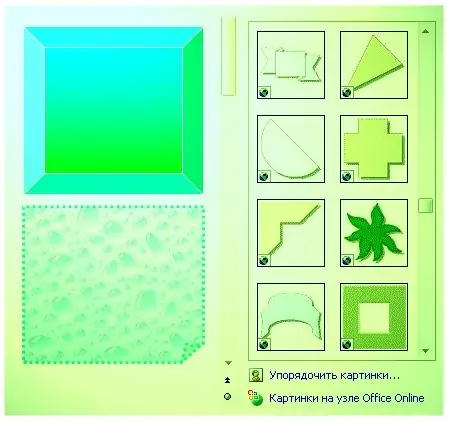
Szükséges
Eszköztár
Utasítás
1. lépés
Indítsa el a Word alkalmazást. Amikor megnyílik a szerkesztő, lépjen az eszköztárra. Általában a munkaterület alján található, és kis négyzet alakú gombokból áll. Keret készítéséhez fel kell lépnie az "Autoshapes" szakaszra.
2. lépés
A megjelenő listában különféle rajz- és díszítőeszközöket láthat a Word-dokumentumokhoz. A keret létrehozásának és megtervezésének legérdekesebb elemei az "Alapalakok", a "Folyamatábra", a "Csillagok és szalagok" blokkokban, valamint az "Egyéb automatikus formák" mappában találhatók. Döntse el, miből áll majd a jövőbeni kerete.
3. lépés
Kattintson a bal egérgombbal a kiválasztott alakra, képre vagy kész keretre. Húzza a munkaterületre. Ezután rendezze és feszítse ki a szegélyt, hogy illeszkedjen az oldal hosszához és szélességéhez. Ezután meg kell díszíteni. Ehhez használja az eszköztár speciális parancsait, például a Kitöltés színe, Vonal színe, Vonal típusa, Körvonal menü, Árnyék menü, Hangerő menü és egyéb opciókat.
4. lépés
Ennek eredményeként eredeti gyönyörű keretet kap, mint egy igazi levél vagy oklevél. Ez állhat élénk színű színekből és kecses mintás vonalakból, kissé terjedelmes lehet, vagy többszínű árnyéka lehet. Most minden csak a képzelet gazdagságán múlik.






